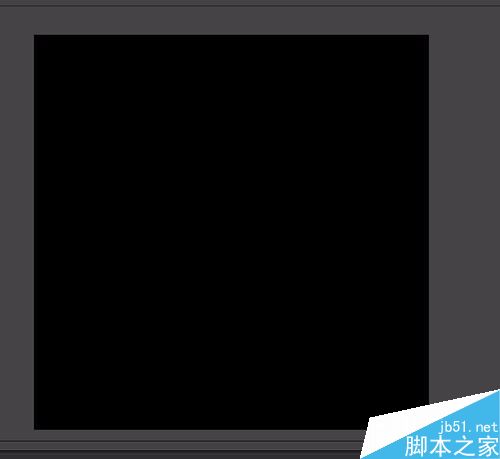发光字很漂亮,很有个性,很多时候我们喜欢折腾发光的文字。其实制作发光文字非常的简单,简单的可以用PPT或WORD来制作,专业点可以用PS来完成,好了,下面我们来看看吧。
1、打开Photoshop,新建一空白页面,如400px*300px,并将背景色改为黑色:

2、再新建一个文字层,输入文字并设置大小和颜色:

3、再单击图层面板上的“fx”按钮,选择“外发光”选项:

4、在“外发光”首选项中设置需要发光的颜色和大小,如绿色或黄色等:


5、颜色选择完毕后单击“确定”按钮返回编辑区,可看到文字已经有发光效果了:

6、我们再改一下文字的颜色,和等高线等,则发光效果随之改变:

以上就是Photoshop简单制作发光字体方法介绍,操作很简单的,大家学会了吗?希望这篇文章能对大家有所帮助!
版权声明
本文仅代表作者观点,不代表本站立场。
本文系作者授权发表,未经许可,不得转载。
本文地址:/PMsheji/wenzitexiao/154201.html